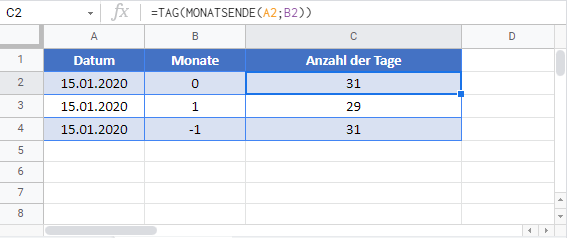Anzahl der Tage in einem Monat – Formeln in Excel & Google Sheets
Die Beispielarbeitsmappe herunterladen
In diesem Tutorial lernen Sie, wie Sie die Anzahl der Tage in einem Monat in Excel oder Google Sheets berechnen können.
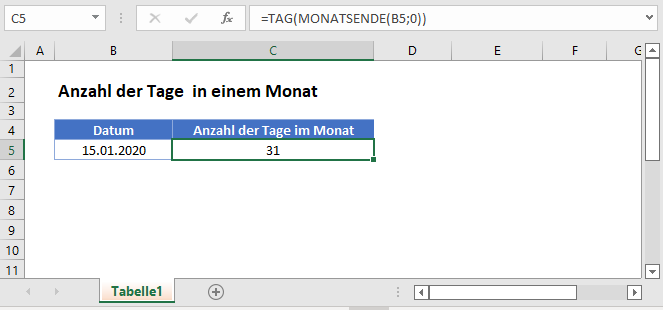
Die Anzahl der Tage in einem Monat berechnen
Letzter Tag des Monats
Der erste Schritt zur Berechnung der Anzahl der Tage in einem Monat ist die Bestimmung seines letzten Tages. Dies lässt sich mit der Funktion MONATSENDE leicht bewerkstelligen:
=MONATSENDE(B3;C3)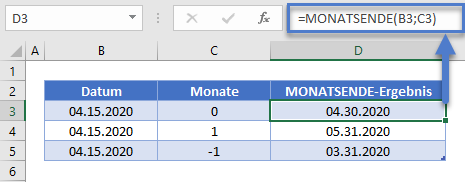
Wir geben das Datum und „0“ in die MONATSENDE-Funktion ein, um den letzten Tag des aktuellen Monats zu berechnen (wir würden -1 verwenden, um den letzten Tag des vorherigen Monats zu berechnen).
Tag berechnen
Als Nächstes verwenden wir die Funktion TAG, um die Nummer des letzten Tages des Monats zu extrahieren:
=TAG(MONATSENDE(B3;0))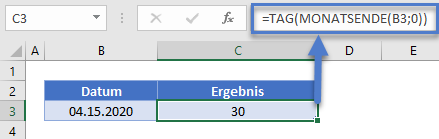
Dadurch wird die Anzahl der Tage im Monat angezeigt.
Anzahl der Tage im aktuellen Monat
Wir können die vorherige Formel zusammen mit der Funktion HEUTE verwenden, um den letzten Tag des aktuellen Monats zu berechnen:
=TAG(MONATSENDE(HEUTE();0))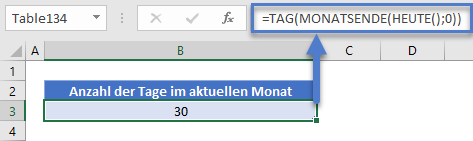
Anzahl der Tage im Vormonat
Wie oben erwähnt, setzen wir das zweite Argument der MONATSENDE-Funktion auf -1, um den letzten Tag des Vormonats zu berechnen:
=TAG(MONATSENDE(HEUTE();-1))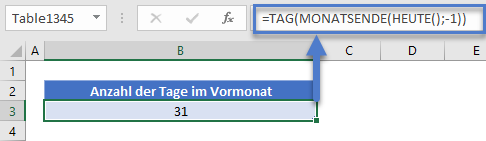
Tage im Monat – Google Sheets
Diese Formeln funktionieren in Google Sheets genauso wie in Excel: